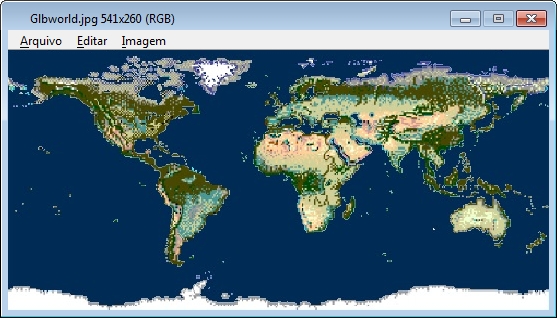Visualizar uma imagem salva renderizada
- Abra a caixa de diálogo Exibir imagem ().
- A partir de arquivos do menu de opções do tipo, escolha o formato de arquivo de imagem para exibir.
- Na caixa de lista, selecione o arquivo de imagem para exibir.
-
Clique no botão Abrir.
A imagem Exibir caixa de diálogo fecha e uma janela de exibição abre em que a imagem selecionada é exibida. Barra de título da janela indica o nome do arquivo, dimensões de pixel e profundidade de cor.
- (Opcional)
Realizar modificações da imagem usando os itens na edição de janela e menus de imagem:
Menu arquivo Abrir — Abra uma imagem existente. Salvar como-Salve uma imagem com um novo nome. Salvar — Salve uma imagem com seu nome atual. Menu Editar Cortar/Copiar/Colar — Copiar ou mover uma parte da imagem. Tamanho — Redimensionar a imagem especificando uma nova contagem de pixel. Cortar — Aparar a imagem para um retângulo especificado. Rotacionar > — Girar a imagem 90º para a direita, 90º para a esquerda ou 180º. Espelhar > — Espelhar a imagem ao longo do eixo horizontal ou vertical. Menu de imagem Equalizar — Executa uma equalização do histograma na paleta de cores da imagem. Correção de gama — Clareia ou escurece as cores medianas da imagem. Matiz — Matiza a imagem. Negativo — Inverte a imagem para simular o negativo de um filme. Borrão — Suavizar bordas entalhadas com pixel médio. Modo de cor — Altera a profundidade da cor da imagem. - (Opcional)
Faça uma das seguintes opções:
Substitua o arquivo de imagem no disco com a imagem modificada, ou salvar a imagem modificada para um novo arquivo em disco no formato igual ou diferente.
or
Se o resultado das modificações é indesejável, apenas reabrir a imagem usando abrir menu na janela de exibição arquivo ou simplesmente fechar a janela sem salvar.